Cara menghubungkan 3 komputer dengan jaringan yang berbeda di Cisco Packet Tracer
Oke..
Disini saya akan menjelaskan cara menghubungkan 3 jaringan yang berbeda di PacketTracer.
1.Pertama
Disini kalian siapkan 3 buah router, 3 buah switch dan beberapa client di masing-masing jaringan.
2.KeDua
memberi dua buah port pada router, yang buat dihubungkan ke switch gedung 1. setelah itu memberi tiga buah port pada router 2, dan juga memberi 2 buah port pada router 3. Dan jangan lupa dimatikan dulu routernya. Disini saya mengunakan CFE sebagai portnya.
3.KeTiga
Setelah semua port terpasang, langkah selanjutnya adalah menghubungkan/menyambungkan semua perangkat dengan kabel. Untuk Router 1 port 1/0 dihubungkan ke switch gedung 1 mengunakan kabel straight, dan port 0/0 dihubungkan ke router 2,dan dari router 2, port 2/0 dihubungkan ke switch gedung 2, dan port 1/0 dihubungkan ke router 3, dan dari router 3 port 1/0 dihubungkan ke switch gedung 3. Jika sudah kita masuk Fast Ethernet kita centang modenya menjadi On, maka semua akan menjadi titik hijau.
4.KeEmpat
Langkah berikutnya adalah Konfigurasi. disini saya mengkonfigurasi semua dengan IP Kelas C. Namun yang berbeda adalah subnet masknya dan NetID nya.
kita konfigurasikan client yang pertama,(dari kiri).
yaitu dengan mengetikkan IP 192.168.1.2 dengan subnet masknya 255.255.255.0 disemua clientnya, dan jangan lupa memasukkan Gatewaynya.
5.KeLima
Langkah selanjutnya adalah konfigurasi client yang tengah, yaitu dengan memasukkan IP 192.168.2.2 dengan subnetmask 255.255.255.128 dan jangan lupa memasukkan Gateway nya dengan memasukkan IP 192.168.2.1
6.KeEnam
Dan langkah selanjutnya yaitu mengkonfigurasi client yg paling kanan(yang terakhir), yaitu dengan memasukkan IP 192.168.3.2 dengan subnet mask 255.255.255.224 dan jangan lupa memasukkan Gateway 192.168.3.1
7.KeTujuh
Setelah konfigurasi semua Client nya dari IP dan Subnet, langkah selanjutnya adalah mengkonfigurasi routernya. Dimulai dari router yang paling kiri, yaitu kita memasukkan fast ethernet 1/0 dengan IP 192.168.1.1(yang dihubungkan ke client) dan yang fast ethernet 0/0 kita masukkan IP 192.168.10.1(yang dihubungkan ke router 2, dan memasukkan subnet yang sama yaitu 255.255.255.0
8.KeDelapan
Untuk router yang tengah, ada 3 port, kita masukkan IP di fast ethernet 2/0 dengan IP 192.168.2.1 dengan subnet mask 255.255.255.128(dihubungkan ke client) dan memasukkan IP di fast ethernet 0/0 dengan IP 192.168.10.2 dengan subnet mask 255.255.255.0(dihubungkan ke router 1) dan yang terakhir kita masukkan IP di fast ethernet 1/0 dengan IP 192.168.20.1 dengan subnet mask 255.255.255.128(dihubungkan ke router 3)
8.Kesembilan
Dan yang terakhit untuk router 3, kita masukkan IP di fast ethernet 1/0 dengan IP 192.168.3.1 dengan subnet mask 255.255.255.224(dihubungkan ke client) dan untuk fast ethernet 0/0 kita masukkan IP 192.168.20.2 dengan subnet mask 255.255.255.128(dihubungkan ke router 2)
10.KeSepuluh
Untuk langkah yang terakhir adalah routing, routing adalah proses pengiriman data maupun informasi dengan meneruskan paket data yang dikirim dari jaringan satu ke jaringan lainnya.
Untuk router yang paling kiri, kita masukkan :
1.
Network : 192.168.2.0
Mask : 255.255.255.0
Next Hop : 192.168.10.2
2.
Network : 192.168.3.0
Mask : 255.255.255.224
Next Hop : 192.168.10.2
3.
Network : 192.168.3.0
Mask : 255.255.255.224
Next Hop : 192.168.20.2
11.KeSebelas
Untuk router tengah, kita routing IP :
1.
Network : 192.168.1.0
Mask : 255.255.255.0
Next Hop : 192.168.10.1
2.
Network : 192.168.3.0
Mask : 255.255.255.224
Next Hop : 192.168.20.2
12.Kedua Belas
Dan routing terakhir yang kita lakukan adalah pada router 3,
kita masukkan IP :
1.
Network : 192.168.2.0
Mask : 255.255.255.128
Next Hop : 192.168.20.1
2.
Network : 192.168.1.0
Mask : 255.255.255.0
Next Hop : 192.168.20.1
3.
Network : 192.168.1.0
Mask : 255.255.255.0
Next Hop : 192.168.10.1
13.Ketiga Belas
Langkah terakhir adalah mengecek apakah semua jaringan bisa terhubung atau tidak. Jika terhubung waktu Ping nanti ada Reply, itu menandakan bahwa jaringan berhasil terhubung.
Sekian dari saya.. Semoga bermanfaat..
Terima Kasih...
Disini saya akan menjelaskan cara menghubungkan 3 jaringan yang berbeda di PacketTracer.
1.Pertama
Disini kalian siapkan 3 buah router, 3 buah switch dan beberapa client di masing-masing jaringan.
2.KeDua
memberi dua buah port pada router, yang buat dihubungkan ke switch gedung 1. setelah itu memberi tiga buah port pada router 2, dan juga memberi 2 buah port pada router 3. Dan jangan lupa dimatikan dulu routernya. Disini saya mengunakan CFE sebagai portnya.
3.KeTiga
Setelah semua port terpasang, langkah selanjutnya adalah menghubungkan/menyambungkan semua perangkat dengan kabel. Untuk Router 1 port 1/0 dihubungkan ke switch gedung 1 mengunakan kabel straight, dan port 0/0 dihubungkan ke router 2,dan dari router 2, port 2/0 dihubungkan ke switch gedung 2, dan port 1/0 dihubungkan ke router 3, dan dari router 3 port 1/0 dihubungkan ke switch gedung 3. Jika sudah kita masuk Fast Ethernet kita centang modenya menjadi On, maka semua akan menjadi titik hijau.
4.KeEmpat
Langkah berikutnya adalah Konfigurasi. disini saya mengkonfigurasi semua dengan IP Kelas C. Namun yang berbeda adalah subnet masknya dan NetID nya.
kita konfigurasikan client yang pertama,(dari kiri).
yaitu dengan mengetikkan IP 192.168.1.2 dengan subnet masknya 255.255.255.0 disemua clientnya, dan jangan lupa memasukkan Gatewaynya.
5.KeLima
Langkah selanjutnya adalah konfigurasi client yang tengah, yaitu dengan memasukkan IP 192.168.2.2 dengan subnetmask 255.255.255.128 dan jangan lupa memasukkan Gateway nya dengan memasukkan IP 192.168.2.1
6.KeEnam
Dan langkah selanjutnya yaitu mengkonfigurasi client yg paling kanan(yang terakhir), yaitu dengan memasukkan IP 192.168.3.2 dengan subnet mask 255.255.255.224 dan jangan lupa memasukkan Gateway 192.168.3.1
7.KeTujuh
Setelah konfigurasi semua Client nya dari IP dan Subnet, langkah selanjutnya adalah mengkonfigurasi routernya. Dimulai dari router yang paling kiri, yaitu kita memasukkan fast ethernet 1/0 dengan IP 192.168.1.1(yang dihubungkan ke client) dan yang fast ethernet 0/0 kita masukkan IP 192.168.10.1(yang dihubungkan ke router 2, dan memasukkan subnet yang sama yaitu 255.255.255.0
8.KeDelapan
Untuk router yang tengah, ada 3 port, kita masukkan IP di fast ethernet 2/0 dengan IP 192.168.2.1 dengan subnet mask 255.255.255.128(dihubungkan ke client) dan memasukkan IP di fast ethernet 0/0 dengan IP 192.168.10.2 dengan subnet mask 255.255.255.0(dihubungkan ke router 1) dan yang terakhir kita masukkan IP di fast ethernet 1/0 dengan IP 192.168.20.1 dengan subnet mask 255.255.255.128(dihubungkan ke router 3)
8.Kesembilan
Dan yang terakhit untuk router 3, kita masukkan IP di fast ethernet 1/0 dengan IP 192.168.3.1 dengan subnet mask 255.255.255.224(dihubungkan ke client) dan untuk fast ethernet 0/0 kita masukkan IP 192.168.20.2 dengan subnet mask 255.255.255.128(dihubungkan ke router 2)
10.KeSepuluh
Untuk langkah yang terakhir adalah routing, routing adalah proses pengiriman data maupun informasi dengan meneruskan paket data yang dikirim dari jaringan satu ke jaringan lainnya.
Untuk router yang paling kiri, kita masukkan :
1.
Network : 192.168.2.0
Mask : 255.255.255.0
Next Hop : 192.168.10.2
2.
Network : 192.168.3.0
Mask : 255.255.255.224
Next Hop : 192.168.10.2
3.
Network : 192.168.3.0
Mask : 255.255.255.224
Next Hop : 192.168.20.2
11.KeSebelas
Untuk router tengah, kita routing IP :
1.
Network : 192.168.1.0
Mask : 255.255.255.0
Next Hop : 192.168.10.1
2.
Network : 192.168.3.0
Mask : 255.255.255.224
Next Hop : 192.168.20.2
12.Kedua Belas
Dan routing terakhir yang kita lakukan adalah pada router 3,
kita masukkan IP :
1.
Network : 192.168.2.0
Mask : 255.255.255.128
Next Hop : 192.168.20.1
2.
Network : 192.168.1.0
Mask : 255.255.255.0
Next Hop : 192.168.20.1
3.
Network : 192.168.1.0
Mask : 255.255.255.0
Next Hop : 192.168.10.1
13.Ketiga Belas
Langkah terakhir adalah mengecek apakah semua jaringan bisa terhubung atau tidak. Jika terhubung waktu Ping nanti ada Reply, itu menandakan bahwa jaringan berhasil terhubung.
Sekian dari saya.. Semoga bermanfaat..
Terima Kasih...






















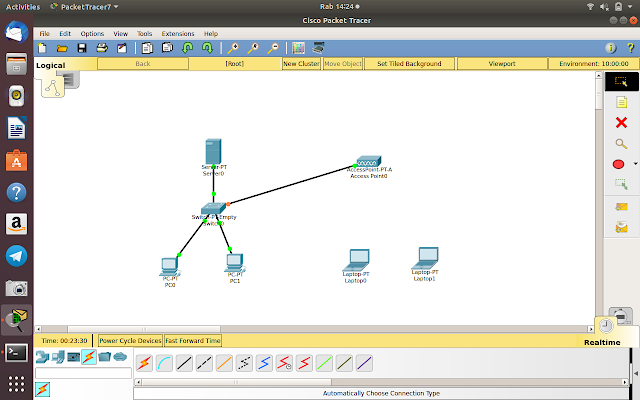
pak ajari saya linux pak...
BalasHapusmari belajar bersama :)
Hapus